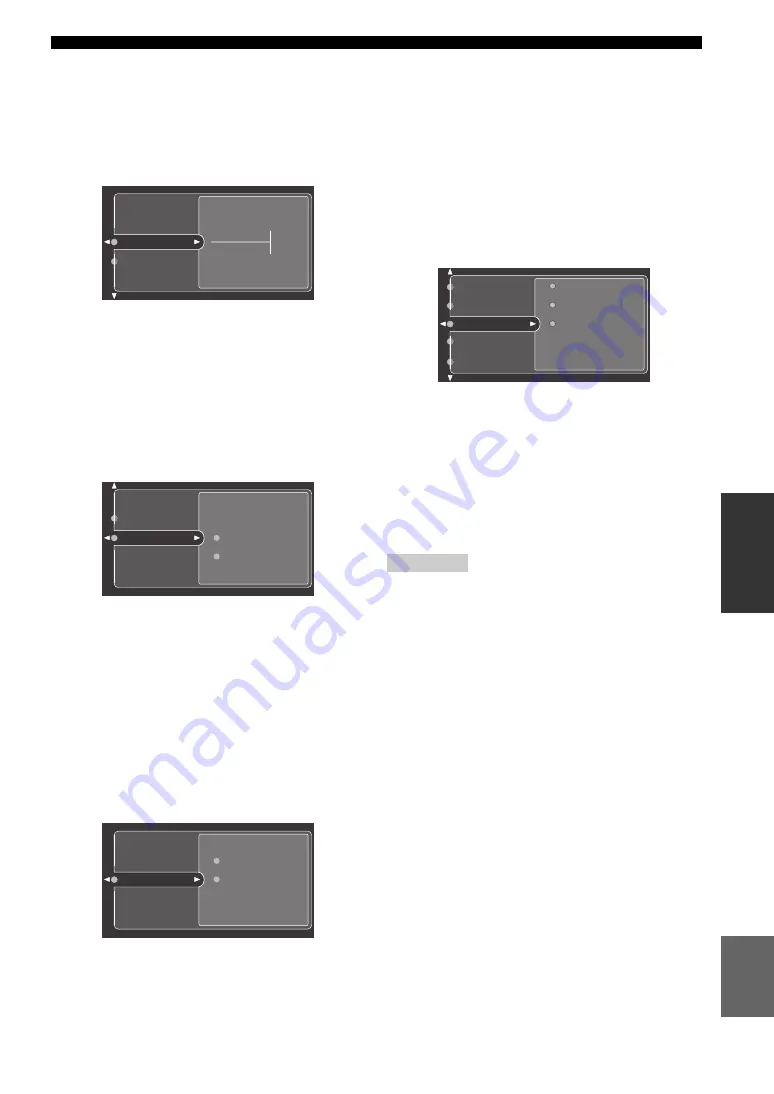
103
Fr
ÉCRAN DE L’INTERFACE GRAPHIQUE UTILISATEUR (GUI)
OPÉRA
T
IONS
DÉT
A
ILLÉES
Français
■
Front Panel Disp.
(Réglage de l’afficheur de la face avant)
Dimmer (Luminosité)
Utilisez cette option pour régler la luminosité de
l’afficheur de la face avant.
Plage de réglage: – 4 à
0
Scroll (Défilement des informations sur
l’afficheur de la face avant)
Utilisez cette fonction pour spécifier si les informations
(titre de chanson ou nom du canal) doivent défiler en
continu sur l’afficheur de la face avant ou si seulement 14
caractères doivent rester affichés après le défilement de
tous les caractères lorsque “DOCK” ou “NET/USB” est
sélectionné comme source.
Choix:
Continue
, Once
• Sélectionnez “Continue” pour indiquer en continu sur
l’afficheur de la face avant l’opération effectuée.
• Sélectionnez “Once” pour indiquer par 14 caractères
seulement sur l’afficheur de la face avant l’opération
effectuée.
■
iPod (Réglage initial iPod)
Standby Charge (Recharge du iPod en veille)
Utilisez cette option pour préciser si cet appareil doit
charger la batterie du iPod raccordé, ou non, lorsque cet
appareil est en veille (voir page 66).
Choix: Off,
Auto
• Sélectionnez “Off” pour ne pas charger la batterie du
iPod posé sur la station lorsque cet appareil est allumé.
• Sélectionnez “Auto” pour charger la batterie du iPod posé
sur la station lorsque cet appareil est allumé et en veille.
■
Zone OSD (Affichage sur écran)
Utilisez cetteoption pour afficher l’état de fonctionnement
de Zone 2 et de Zone 3 sur le moniteur vidéo Zone 2
raccordé aux prises ZONE VIDEO à l’arrière de cet
appareil. Les informations Zone 2 et Zone 3 suivantes sont
indiquées:
• La source d’entrée de Zone 2 et Zone 3
• La niveau de volume de Zone 2 et Zone 3
• L’état (sourdine ou non) de Zone 2 et Zone 3
• La qualité tonale de Zone 2 et Zone 3
Choix: Off, Zone2,
Zone2&Zone3
• Sélectionnez “Off” pour ne pas afficher l’état de
fonctionnement de Zone 2 et Zone 3 sur le moniteur
vidéo Zone 2.
• Sélectionnez “Zone2” pour afficher l’état de
fonctionnement de Zone 2 seulement sur le moniteur
vidéo Zone 2.
• Sélectionnez “Zone2&Zone3” pour afficher l’état de
fonctionnement de Zone 2 et Zone 3 sur le moniteur
vidéo Zone 2.
• Si “Zone OSD” est réglé sur “Zone2&Zone3”, l’état de
fonctionnement de Zone 3 est indiqué sur le moniteur vidéo
Zone 2. Par exemple, si vous changez la source d’entrée de
Zone 3 lorsque vous regardez la télévision dans Zone 2, le nom
de la nouvelle source d’entrée de Zone 3 sera indiqué sur le
téléviseur dans Zone 2.
• Si “Zone OSD” est réglé sur “Zone2&Zone3”, le contenu de
l’affichage de Zone 2 et Zone 3 dépend du fait que Zone 2 et
Zone 3 ont été activés ou non avec ZONE 2 ON/OFF et ZONE
3 ON/OFF sur la face avant (voir page 122).
– Si Zone 2 et Zone 3 sont activés, les signaux vidéo de la
source d’entrée actuelle de Zone 2 et l’affichage OSD
correspondant apparaissent sur le moniteur vidéo Zone 2.
– Si Zone 2 est désactivé et Zone 3 est activé, seul l’écran OSD
correspondant apparaîtra sur le fond gris, quel que soit le
statut REC OUT/ZONE 2 indiqué sur la face avant.
– Si Zone 2 est activé et Zone 3 est désactivé, les signaux vidéo
de la source d’entrée actuelle de Zone 2 et l’affichage OSD
correspondant apparaissent sur le moniteur vidéo Zone 2.
– Si Zone 2 et Zone 3 sont désactivés, aucun signal vidéo et
écran OSD n’apparaît sur le moniteur vidéo Zone 2.
Dimmer
Scroll
0
Dimmer
Scroll
Continue
Once
Standby Charge
Off
Auto
Remarques
Front Panel Disp.
iPod
Zone3 Set
Zone2 Set
Zone OSD
Off
Zone2
Zone2&Zone3
Summary of Contents for RX-V2700
Page 904: ......
















































